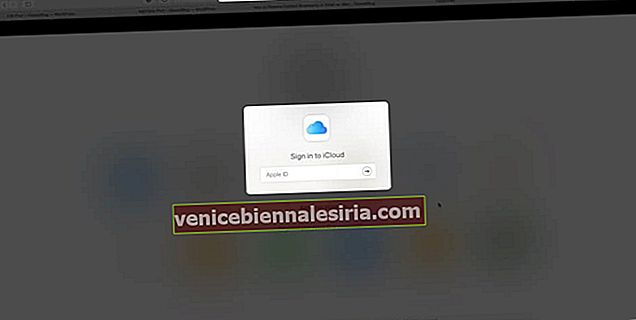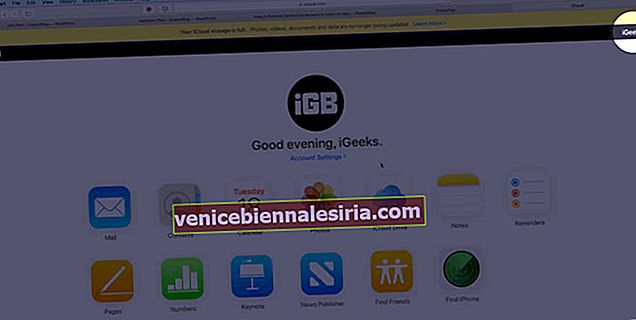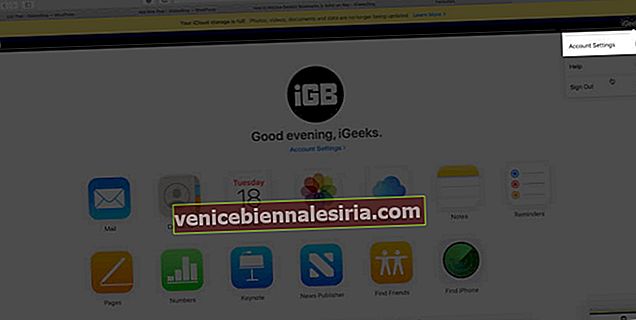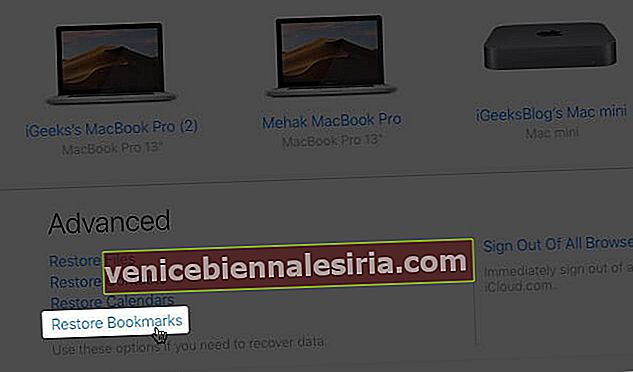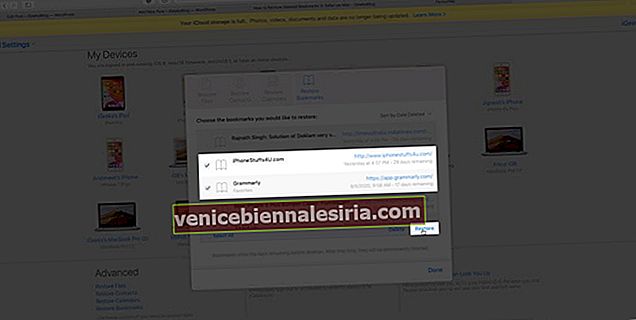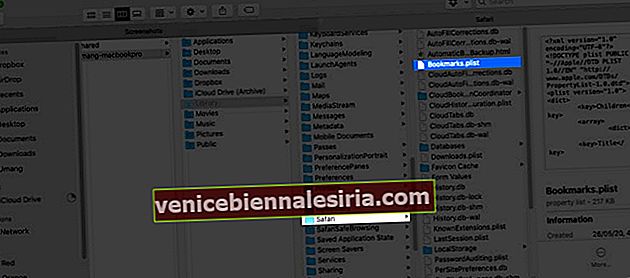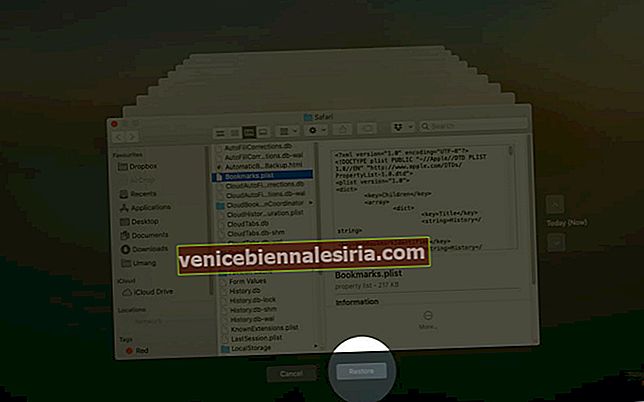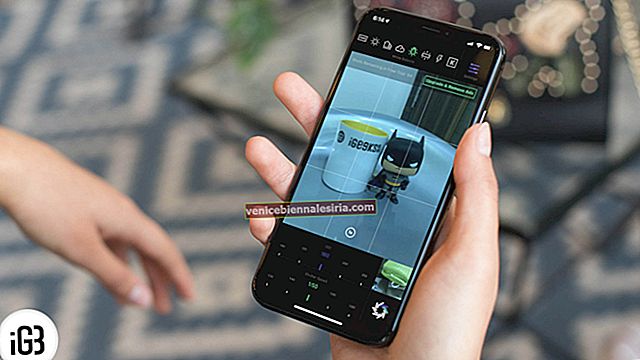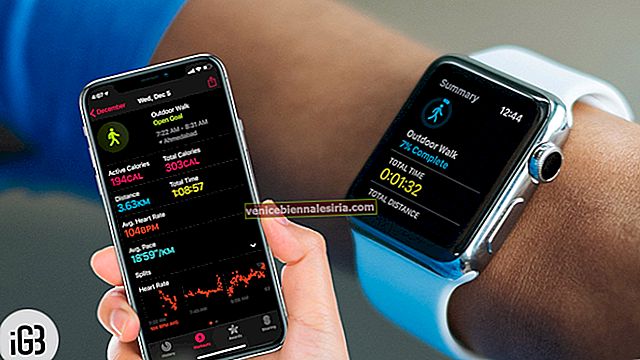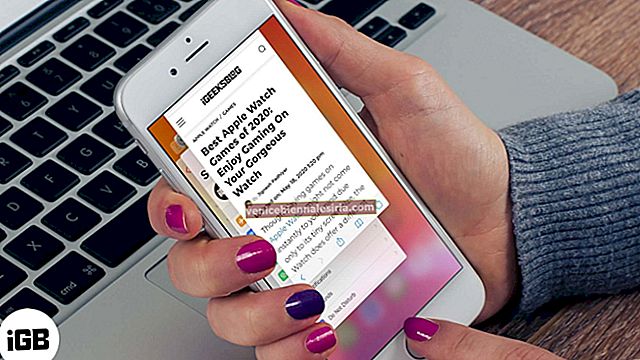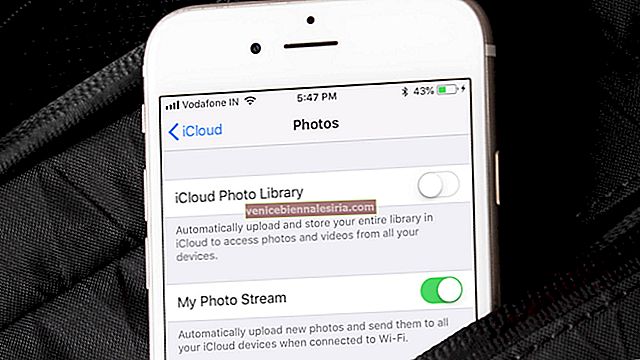Safari'deki yer imleri, kolay erişim için bağlantıları kaydetmenize yardımcı olur. Web sayfalarını tek bir yerde tutmanın ve düzenlemenin harika bir yoludur. Bu nedenle, ihtiyacınız olan yer imlerini yanlışlıkla silmeniz sinir bozucu olabilir. Ancak endişelenmeyin çünkü kaybolan bağlantılarınızı birkaç farklı yöntemle kurtarmak oldukça kolaydır. İster tek bir URL'yi ister birçok URL'yi kurtarmak isteyin, Mac'teki Safari'de silinen yer imlerini geri yüklemenin üç yolu aşağıda verilmiştir.
- İCloud ile Silinen Safari Yer İşaretlerini Geri Yükleme
- Time Machine Kullanarak Safari'de Silinmiş Yer İşareti Nasıl Kurtarılır
- Üçüncü Taraf Kurtarma Yazılımını Kullanarak
İCloud ile Silinen Safari Yer İşaretlerini Geri Yükleme
- Mac'inizdeki Safari tarayıcısında www.icloud.com'u açın
- Sizin giriş yapın Apple kimliği ve şifresi .
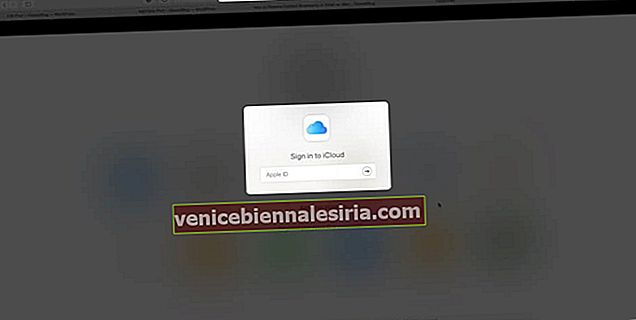
- Ekranın sağ üst köşesindeki adınıza tıklayın .
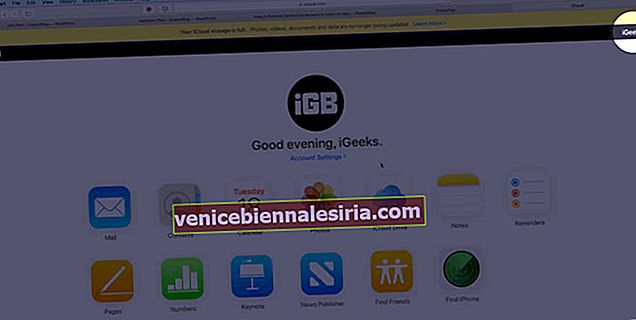
- Seçeneklerden Hesap Ayarları'nı tıklayın .
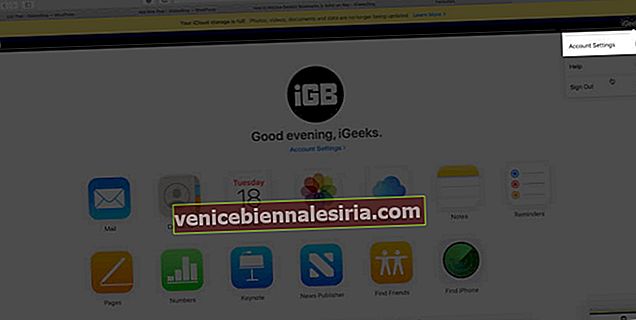
- Aşağı kaydırın ve sayfanın sol alt köşesindeki Yer İmlerini Geri Yükle'yi seçin .
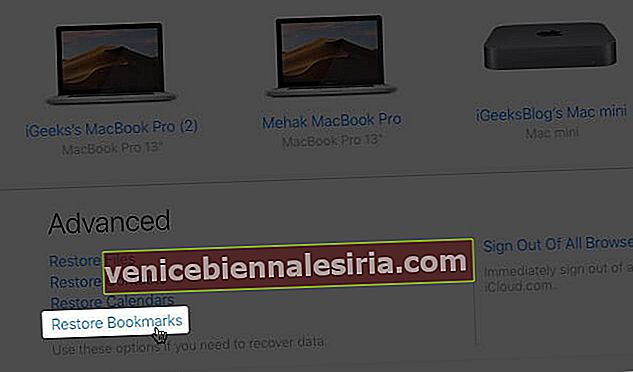
- Silinen yer imlerinin listesini içeren bir pencere açılacaktır.
- Listeden kurtarmak istediğiniz silinmiş yer imlerini seçin ve sonunda Geri Yükle düğmesine basın.
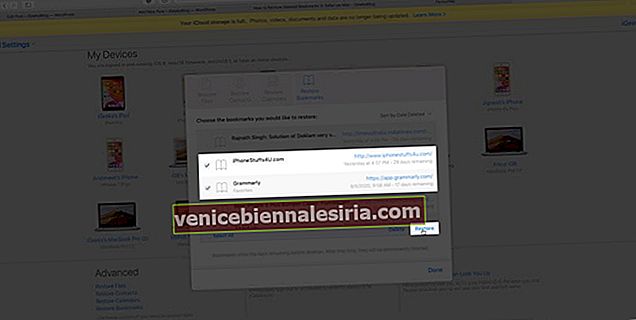
Seçtiğiniz tüm yer imleri geri yüklenecek ve Safari tarayıcınızın Yer İşareti bölümünde görünecektir.
Time Machine Kullanarak Safari'de Silinmiş Yer İşareti Nasıl Kurtarılır
Mac'in yerleşik özelliği, zamanda geriye gitmenize ve yanlışlıkla kaybettiğiniz yer imlerinin listesine erişmenize izin verebilir. Aşağıda belirtilen adımları izleyin.
- Command + N tuşlarına basın veya Mac'inizde Finder'ı başlatın .
- Mac'inizde Option tuşunu bir süre basılı tutun .
- Git'e tıklayın ve ardından Kitaplığı seçin .
- Kitaplıkta, Safari klasörünü açın .
- Safari klasörünün içinde, tüm Safari yer imlerini içeren Bookmark.plist dosyasına tıklayın .
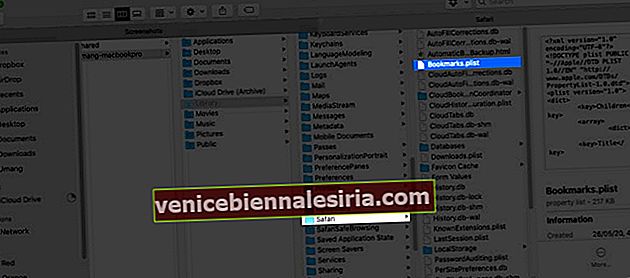
- Şimdi Zaman Makinenizi açın ve Zaman Makinesine Gir'i seçin .
- Time Machine Safari penceresinde çalıştığında, yer işaretlerinizi yanlışlıkla sildiğiniz zamana geri dönün.
- Tam tarih ve saati girdikten sonra Geri Yükle'ye basın .
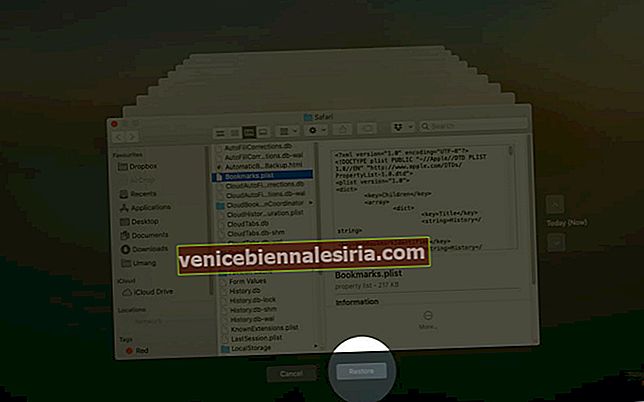
- Mevcut yer imleri dosyanızı eskisiyle değiştirme veya her ikisini de saklama seçeneklerine sahip olacaksınız.
- Seçiminize göre uygun seçeneği seçin. (Her iki dosyayı da saklayın - önerilen bir seçenek).
Ayrıca, her iki dosyayı da sakladığınızda, eski dosya Yer İmleri (orijinal) .plist olarak yeniden adlandırılacaktır.
Üçüncü Taraf Kurtarma Yazılımını Kullanarak
Bazı üçüncü taraf yazılımlar, kaybolan Safari yer imlerini rahatlıkla geri yüklemenize yardımcı olabilir. % 100 geri yükleme oranıyla ve veri kaybı olmadan Time Machine'den çok daha iyi bir çözüm vaat ediyorlar.
-
- EaseUS
- iBeesoft
- FoneLab
Oturumu kapatma
Peki, Safari'de silinen yer imlerini geri yüklemek için hangi yoldan ilerleyeceksiniz? Aşağıdaki yorum bölümünde bize anlatın. Ayrıca, iPhone, iPad veya Mac'inizde silinen dosyaları yedeklemek istiyorsanız, kapsamlı kılavuzumuza bakın.
Yararlı ipuçlarıyla dolu bu hızlı bağlantıları da okumak isteyebilirsiniz!
- İPhone ve iPad'de Kapalı Sekmeler Nasıl Yeniden Açılır
- Mac'te Safari Önbelleği, Geçmişi ve Tanımlama Bilgileri Nasıl Temizlenir
- Bir Mac Uzaktan Nasıl Silinir
- Mac İnternet Kurtarma Modunda Nasıl Başlatılır